win11杀毒软件在哪里关闭
更新时间:2024-11-13 15:53:44作者:yang
Win11系统自带的杀毒软件在使用电脑时可能会干扰用户的操作,因此关闭该软件成为了一些用户的需求,对于一些不熟悉操作系统的用户来说,如何关闭Win11系统自带的杀毒软件可能会有些困难。下面将介绍一些简单的步骤来帮助用户关闭Win11系统自带的杀毒软件。
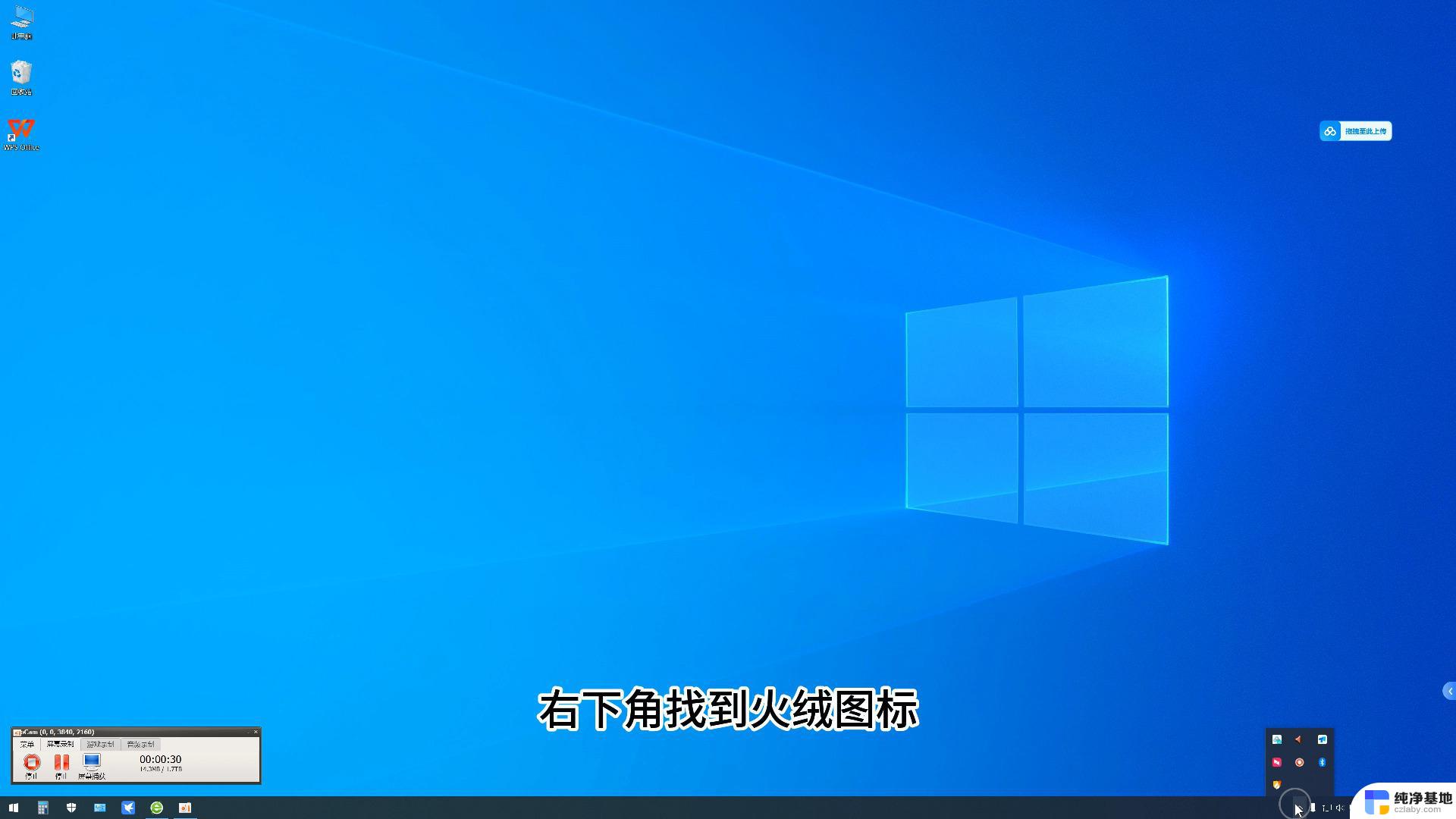
1、首先右键开始菜单打开 “ 设置 ”
2、接着进入左边“ 隐私和安全性 ”
3、然后打开顶部“ Windows安全中心 ”
4、在右边找到并进入“ windows安全中心 ”
5、再打开下方的“ 病毒和威胁防护 ”设置。
6、最后将其中的“ 防病毒选项 ”关闭就能关闭win11杀毒软件了。
以上就是win11杀毒软件在哪里关闭的全部内容,有遇到相同问题的用户可参考本文中介绍的步骤来进行修复,希望能够对大家有所帮助。
- 上一篇: 更改win11任务栏位置
- 下一篇: 小米手机如何投屏到电脑上去win11
win11杀毒软件在哪里关闭相关教程
-
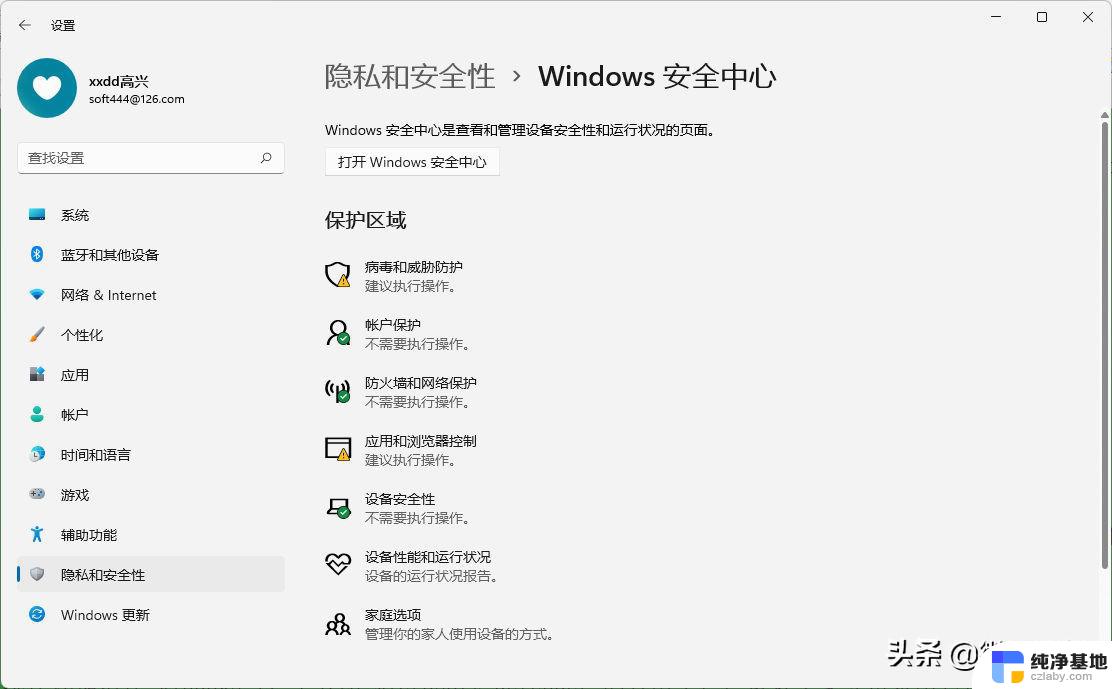 win11关闭杀毒软件关不了
win11关闭杀毒软件关不了2024-11-06
-
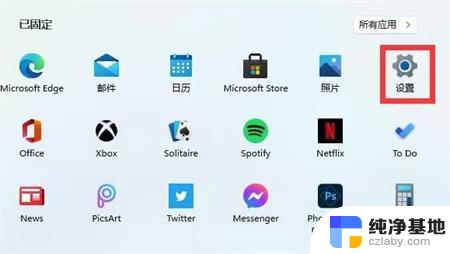 win11关闭防火墙和自带杀毒软件
win11关闭防火墙和自带杀毒软件2024-11-22
-
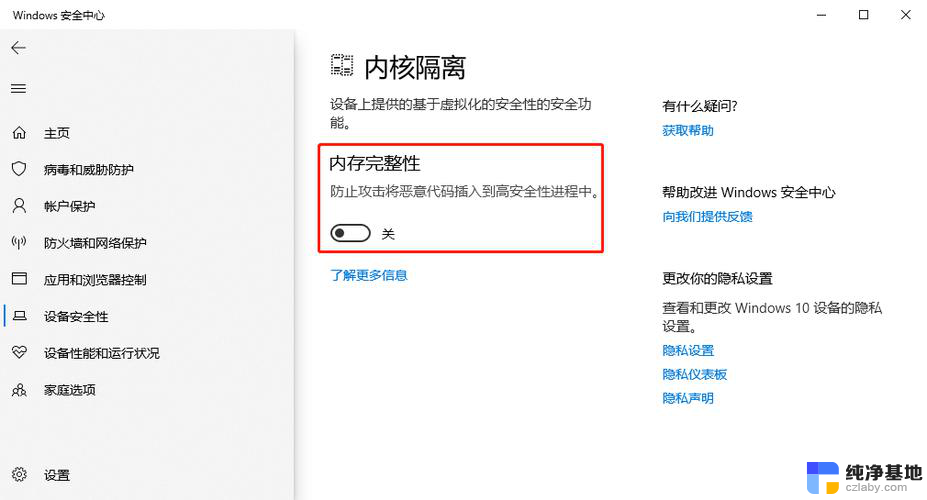 win11内核隔离在哪里关闭
win11内核隔离在哪里关闭2024-09-15
-
 win11自动更新哪里关闭
win11自动更新哪里关闭2024-10-22
win11系统教程推荐